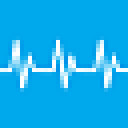Cubase是一款非常好用且专业的音乐制作工具,软件功能十分强大,为用户提供了超多实用的音乐制作工具,你可以通过这款软件快速和直观地创造任何类型的音乐,软件充满了各种各样的虚拟仪器、效果和数千种声音,拥有世界一流的MIDI音序功能、音频编辑处理功能、多轨录音缩混功能、视频配乐以及环绕声处理功能,无论你是音乐制作初学者还是专业的作曲家,你都可以通过这款软件将你的想法转化为音乐,感兴趣的用户快来下载吧!
软件特色
1、无限音频和MIDI音轨。
2、创建,记录,编辑和混合音频和MIDI。
3、灵活的路由和全自动延时补偿。
4、集成的EQ或动态通道模块。
5、音乐符号和得分edting和印刷。
6、优秀和高品质的虚拟乐器。
7、强大的音频引擎,5.1环绕声支持。
8、强大的编辑器涵盖了所有常用的编辑任务。
9、同时回放高端VST插件。
10、支持最多至24位/192千赫音轨。
11、循环成千上万的几十个预置。
12、无限时有声,乐器和MIDI轨。
13、强大的音频效果的处理器。
功能介绍
1、小改进
MIDI监视器。让你了解到MIDI输入/输出通道的一切 可按照制造商排序VST插件改进备份功能 日语、法语、德语、俄语、甚至连希伯来语都有,但是依然没中文版。
2、设计制作
LoopMash虚拟乐器。帮助你以全新模式制作loop和节奏,只需要简单的拖动即可在现有基础上创造新loop,与Cubase速度同步,适合现场演出 Groove Agent ONE鼓采样器。支持MPC、WAV、AIFF格式,界面简单,高级编辑功能,将Cubase音频片段或音频事件拖进来就形成自动映射的切片,可将loop转成MIDI输出 Beat Designer。每个pattern最大64step,自定义时间精度,内置大量可与Groove Agent ONE配合起来的鼓组。
3、编制修正
VariAudio让你在采样编辑器里编辑人声音高就像编辑MIDI一样。可控制语调和旋律,自动修正语音线,可转成MIDI音符,修正音高后不会感觉出人工修正的假感觉 随时修正音高。基于YAMAHA Pitch Fix技术,可随时修正人声或单音乐器音高,自动将音高修正为你演奏或指定的音阶上,大量可控制的参数。
4、作曲工具
VST Expression全新的编辑多轨MIDI的方式。支持所有VSTi音源和独立运行的音色库。Expression映射编辑器允许你自己调节演奏法的控制,单独的演奏法窗口 增加两个新的音轨类型:签名音轨和节拍音轨 可使用90天的HALion Symphonic Orchestra交响乐音源特别版本。
5、更深层次
REVerence卷积混响插件。VST3格式,根据脉冲响应文件模仿出各种环境的混响,内置EQ 新的automation模式。有点类似Nuendo 4里的改进 基于规则的MIDI控制器信息。钢琴卷帘窗和工程窗口里都可以编辑MIDI控制器信息。
使用方法
1、SX2有自己的 Input/output BUS系统,它是独立与硬件的虚拟总线. 换句话说,SX2里的输入输出总线是允许用户自由地将SX2和硬件分配连接. 基本信号路线:
信号输入a 硬件Audio I/O a SX2 Input Bus(自定义) a SX2 a SX2 Output BUS(自定义) a 硬件Audio I/O a 信号输出
2、Input和Output总线在SX2的MⅨER上面是一种新的Track形式,这和以往的MⅨER不同. 这种TRACK是独立存在的,并且只在MⅨER上可以观察到. 你可以认为SX2的MⅨER上增加了输入输出总线音轨. 这种设计概念是SX2的基础,也给SX2带来了全新的空间. 特别是多轨录音条件下.
3、由于SX2的输入输出总线相对于硬件的总线是独立的,那么SX2就可以允许用户自由地在输入输出总线上使用各种EQ和FX. 也是由于这样的设计,SX2和硬件的关系变得明显独立起来. 这种方式可以允许用户象操作一些大型MⅨER系统那样地使用SX2.
- 但实际的使用情况是: 如果在输入总线轨上加入了EQ或者FX,那么录入的信号就不是原始的输入信号了,通常我们认为这样得到的信号就是”被破坏的信号”或者”受损信号”.
- 所以这样的总线EQ和FX功能(甚至还有PHASE和增益Gain能力),对于大多数情况下是没有很大的实际意义的. 除非在录音前就可以确认这些处理将不会导致重录.
- 输入输出总线上使用的FX只能是Insert方式.
- 输入总线上可以选择显示原始信号电平,也可以选择显示推子后(post-fader)电平. 这个问题在录音时候需要切记的. 否则很容易被错误的显示所误导.
4、无论是输入总线轨还是普通的audio轨,如果要在录音时候就听到FX和EQ效果,那么Direct Monitoring(Device Setup/VST Multitracks)就不可勾选!!
- 因为激活此选项就是将输入信号直接穿过SX,对于录音来说,相当于将录音信号Bypass了.
- 此功能的主要目的是改善录音时候的信号延迟. 但是对于具备良好ASIO 2.x性能的声卡和Audio I/O来说这功能并不会非常严重地产生信号监听延迟. 但是对于较低端的ASIO驱动来说,这功能就可以非常明显地改善监听信号的延迟.
- 要最大限度地降低延迟,唯一的办法就是有足够实在的硬件和良好的ASIO驱动. SX2可以做到的是它自己没有监听延迟,那么彻底解决监听延迟的问题就扔到硬件厂商头上了。
常见问题
一、怎样用Cubase5汉化版编曲?
1、点击Cubase5界面上的文件。
2、创建新工程。
3、然后可以添加乐器了。
4、然后按住"alt"键,再点击鼠标左键,在音轨上画一个8拍的编辑轨道。
5、双击轨道进入钢琴卷帘。
6、然后我们可以任意编辑我们喜欢的音乐旋律和节奏,可以用鼠标来点击操作,也可以用外接的MIDI设备来演奏。
二、怎么添加vst乐器音轨?
cubase5软件中默认是有3个自带乐器插件的,如果用户想要再多增加几个插件的话,需要先将插件的dll文件下载下来,然后再添加到软件中。
1、首先先检查设备——设备设置——VST音频系统,是否选择了正确的设备。windows下的声音选项。
2、右键单击空白创建乐器。
3、随便加载个乐器,我加了个kontakt5。
4、然后点编辑乐器,选择要加载的具体乐器音色。
5、很多cubase自带的或者很老的一些音色,在编辑乐器界面是点这里
电脑配置要求操作系统
Windows 10 64位(21H2)。
CPU:Intel Core i5、i7、i9、Xeon(第5代及以后)。
AMD:四核AVX支持。
内存:最低8 GB RAM(16 GB推荐)。
硬盘可用空间:35GB。
最低显示分辨率:1440 x 900。
推荐显示分辨率:1920 x 1080。
显卡:支持 DirectX 10 和 WDDM 2.0(仅限Windows)。